Indice dei Contenuti
Desideri pubblicare i gameplay dei tuoi videogiochi preferiti? Hai già trovato il tuo programma perfetto? In questo articolo andremo alla scoperta di una ventina di programmi che potresti valutare per videoregistrare lo schermo. Per ogni programma vedremo i pro e i contro.
Comunque, non ti incoraggiamo assolutamente a usare questi programmi per registrare e condividere video sulle piattaforme dei pirati informatici.
La lista dei programmi è in ordine alfabetico.
ActivePresenter
Compatibilità: Windows 7 e successivi; MacOS 10.12 e successivi
Prezzo: Versione gratuita; 199$ per la versione Standard
ActivePresenter è un software per Microsoft Windows e Max OS X, che permette di creare dimostrazioni, simulazioni e quiz. Inoltre, è un registratore dello schermo facile da usare. Permette di catturare qualsiasi cosa sullo schermo: video, presentazioni, ecc.
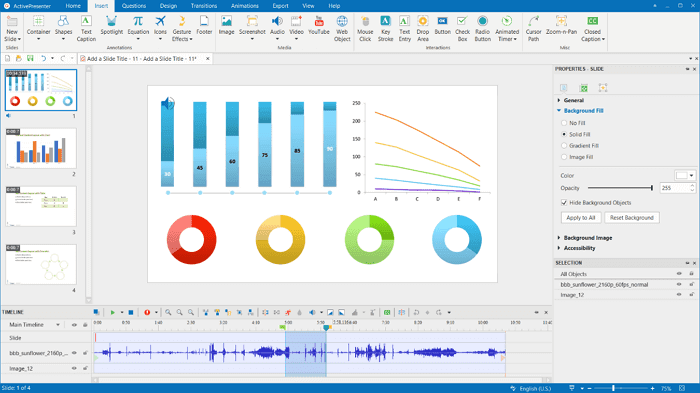
Pro:
Supporto multipiattaforma
Registrazioni dello schermo ad alta qualità
Si possono realizzare contenuti reattivi per tutti i tipi di dispositivi
Contro:
Il javascript non è alla portata di tutti
L’edizione gratuita inserisce una filigrana
Per riassumere, ActivePresenter è un software così sorprendente e facile da usare che consente di selezionare ogni funzione che si desidera.
Adobe Presenter II (Win/Mac)
Adobe Presenter è uno strumento di sviluppo rapido penato per utenti della pubblica amministrazione che hanno bisogno di creare corsi di formazione asincrona basata sul Web. È una soluzione di eLearning e cattura dello schermo rilasciata da Adobe, disponibile per Windows e Mac OS X. Lo scopo principale di Adobe Presenter è acquisire presentazioni su schermo da convertire in video più interattivi e coinvolgenti.
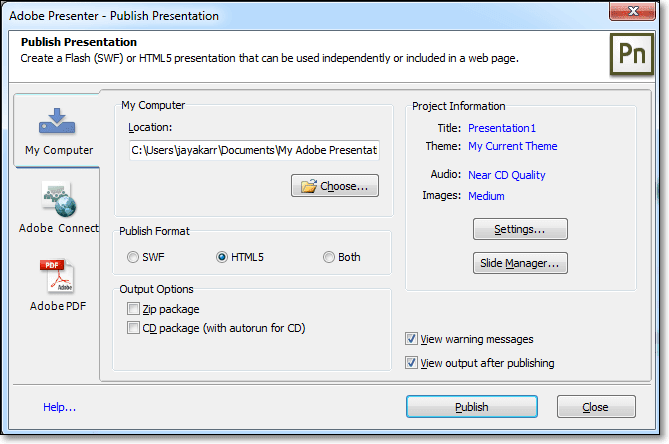
Pro:
Sono previsti strumenti eccellenti per la formazione interattiva, come i Quiz Manager
Supporta la maggior parte delle scelte in una progettazione didattica, inclusa la possibilità offerta a più utenti di esplorare diversi percorsi di apprendimento
Contro:
Funzioni limitate disponibili per gli utenti MacOS
Vengono generati file SWF alla pubblicazione dei contenuti
Ashampoo Snap
Ecco un programma pensato per sostituire Strumento di cattura di Windows, aggiungendo funzioni avanzate di acquisizione sia di immagini che di video.
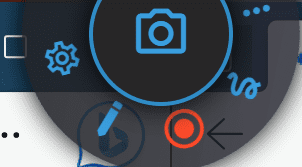
Pro:
Come la maggior parte dei prodotti Ashampoo, costa poco
Ha più funzioni rispetto a Strumento di cattura
Contro:
Durante le acquisizioni video, parte del programma resta visibile
AVerMedia RECentral 4
Questo è il primo programma della nostra lista pensato appositamente per i gamer che vogliono condividere le proprie performance e i propri gameplay. Il programma è pieno di funzioni. Permette di scegliere se trasmettere ciò che compare sullo schermo o una singola area. Permette di attivare la webcam. Ha un mixer audio incorporato per gestire più fonti audio. Il programma è compatibile anche con dispositivi esterni come lo Stream Deck di Elgato. È anche prevista la gestione di sfondi personalizzati grazie al Chroma Key, senza dover utilizzare necessariamente uno schermo verde. Include un editor video, che può interagire anche in tempo reale.
L’hardware di AVerMedia è compatibile con PlayStation, XBOX e Nintendo, offrendo porte di ingresso sia digitali che analogiche. In base al dispositivo, è possibile acquisire anche in 4K e HDR.
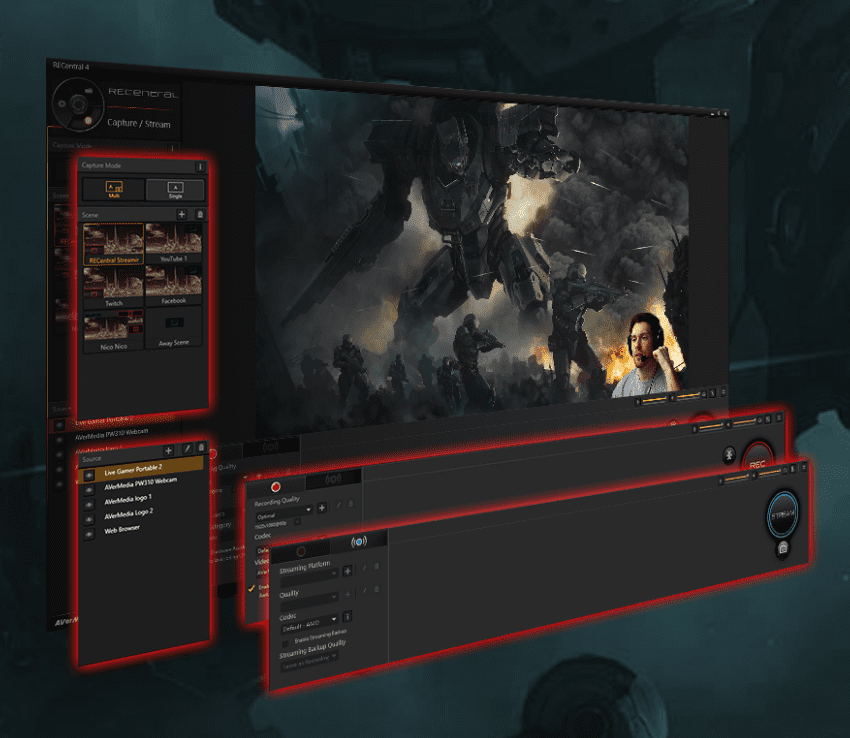
Pro:
È pieno di funzioni
Il programma è fornito in dotazione con l’hardware prodotto da AVerMedia
L’assistenza tecnica risponde velocemente
Contro:
Il programma non si avvia se non è rilevato hardware compatibile (normalmente prodotto da AVerMedia)
Il programma non è user-friendly. Alcuni comandi si rifiutano di funzionare anche se impostati correttamente
AZ Recorder
AZ Screen Recorder è una delle migliori App di acquisizione video per gli utenti mobile. Garantisce una registrazione dello schermo stabile e fluida. È ideale per registrare in modo facile e rapido video che si stanno guardando, gameplay e persino videochiamate con familiari e amici, naturalmente includendo anche l’audio.
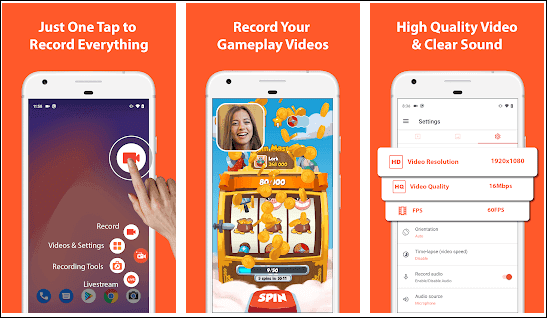
Pro:
Non sono richiesti permessi di root
Nessun limite di tempo alla registrazione
Include un editor video
Permette di trasmettere lo schermo su YouTube, Facebook, Twitch, ecc.
Contro:
Sono presenti annunci pubblicitari
Canva
Compatibilità: Computer, iOS e Andoid;
Prezzo: Versione gratuita
Canva offre uno strumento per registrare video online sul tuo schermo, rendendo le proprie presentazioni più coinvolgenti oppure aiutandoci con la creazione di webinar, lezioni, guide.
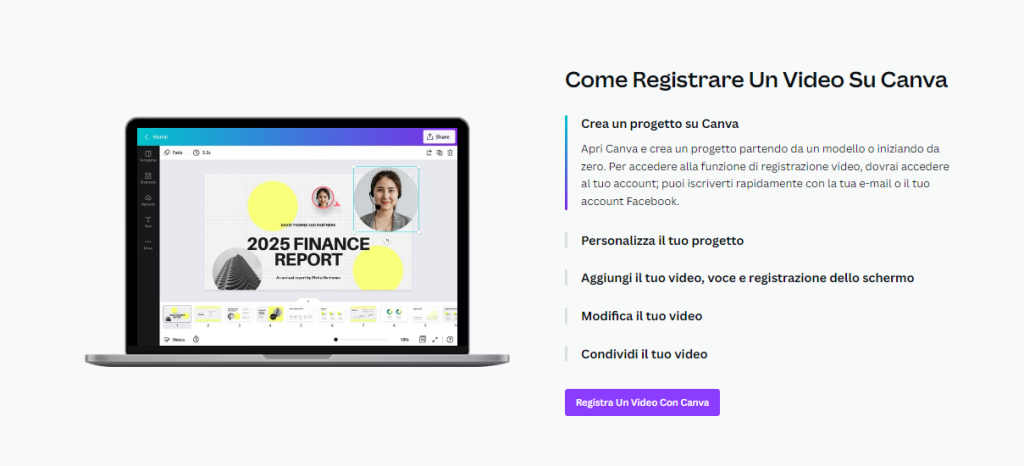
Pro:
– La versione è gratuita;
– Ti permette di utilizzare un software senza avere grandi conoscenze tecniche;
– Soluzione veloce e immediata;
Contro:
– Poca compatibilità con altri strumenti equivalenti
CorelVideo Studio Pro
VideoStudio Pro è uno dei programmi di video-montaggio professionale più apprezzati. Fra le sue tante funzioni troviamo la possibilità di acquisire lo schermo e/o la webcam e creare video.
Prezzo:
Gratis per 30 giorni di prova; €79,99

Pro:
Il programma è una garanzia, visto che è prodotto da Corel
Contro:
È schizzinoso con le webcam che superano i 2 MP.
CyberLink PowerDirector
Ecco uno dei migliori programmi in assoluto della nostra lunga lista. PowerDirector permette di lavorare su ogni dettaglio di un video in modo professionale. Una delle sue funzioni prevede l’acquisizione di video e di audio. Se, però, si acquista la versione Director Suite 365, si otterrà anche la licenza del prossimo programma della lista.
Inoltre, la versione Business prevede la creazione di spot pubblicitari in modo molto semplice. Di recente, è stato lanciato anche Promeo, che permette di creare video e short da pubblicare sui Social Network.
Per la gestione della webcam, CyberLink ha realizzato anche YouCam, compatibile con quasi tutti i programmi per Windows della nostra lista.
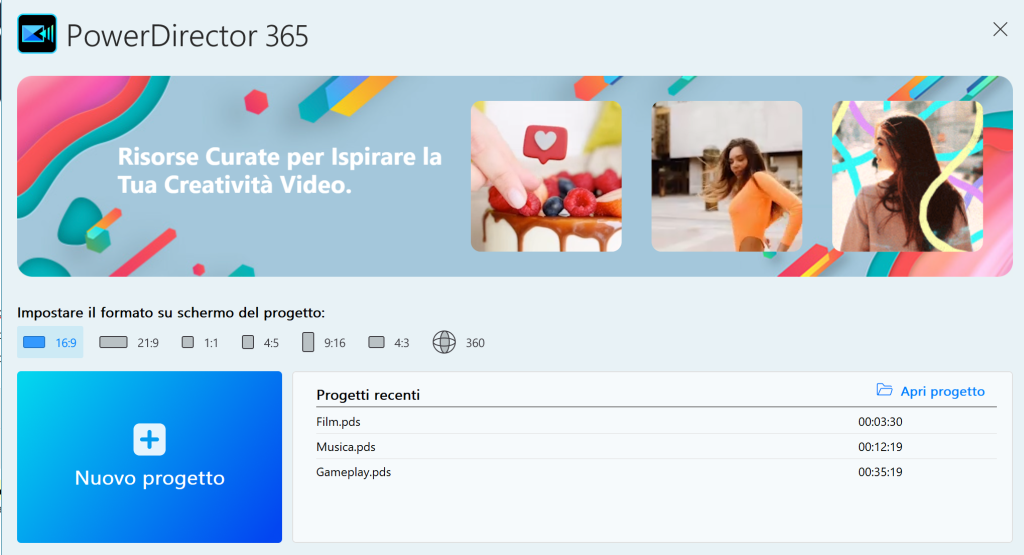
Pro:
È il principale programma che utilizzo per il video-montaggio
Contro:
La versione 365 non include tutte le funzioni della versione Business
Mancano anche molte delle funzioni di Promeo
CyberLink Screen Recorder
L’abbiamo recensito nel 2020. Per riassumere, il programma permette di acquisire audio e video, solo audio, solo video, nonché di trasmettere in contemporanea su più piattaforme. Include una versione base di PowerDirector per rielaborare i video acquisiti.
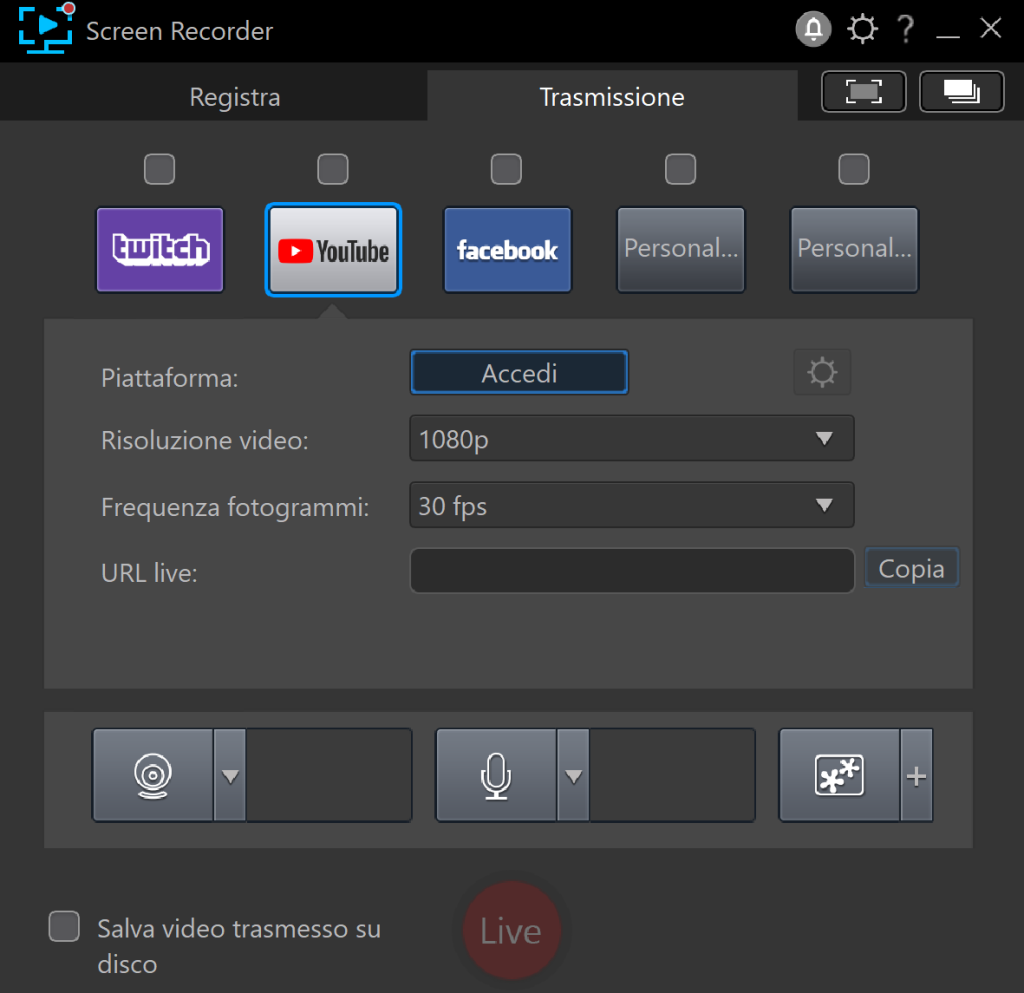
Pro:
Uno dei programmi della lista più facili da usare
L’assistenza tecnica risponde velocemente ed è pronta a indicare eventuali difetti
Nelle trasmissioni in diretta si possono impostare indirizzi di streaming personalizzati
Contro:
Lo schermo da acquisire non deve superare i 1440p; in alcuni casi, il programma riesce ad acquisire anche con risoluzioni 4K
La qualità massima in cui i video si possono salvare è la Full HD (1080p)
Non può acquisire alcun video se è attivo l’HDR (è un bug che ha scoperto l’Angolo di Windows e condiviso con CyberLink, la quale ha confermato tutte le limitazioni elencate)
CyberLink YouCam
YouCam permette di fare da “filtro” fra la webcam e i programmi di acquisizione video. Nel PC crea una webcam virtuale, che sarà vista da tutti i programmi di acquisizione. Permette di sostituire gli sfondi, di migliorare la qualità del viso, di gestire l’illuminazione, di decidere la risoluzione, ecc. È ideale per le riunioni su Zoom, Microsoft Teams e Google Meet. Permette di creare cornici personalizzate da aggiungere sull’angolo dello schermo durante la registrazione dei gameplay. Inoltre, ha una funzione utilissima che segue il movimento del viso. Il programma gestisce fino a due webcam in contemporanea.
Un’altra funzione utile è la videosorveglianza.
Il programma può acquisire le immagini della webcam. Le foto si possono salvare con l’HDR attivo. Per i video, invece, è richiesta una webcam compatibile con l’HDR.
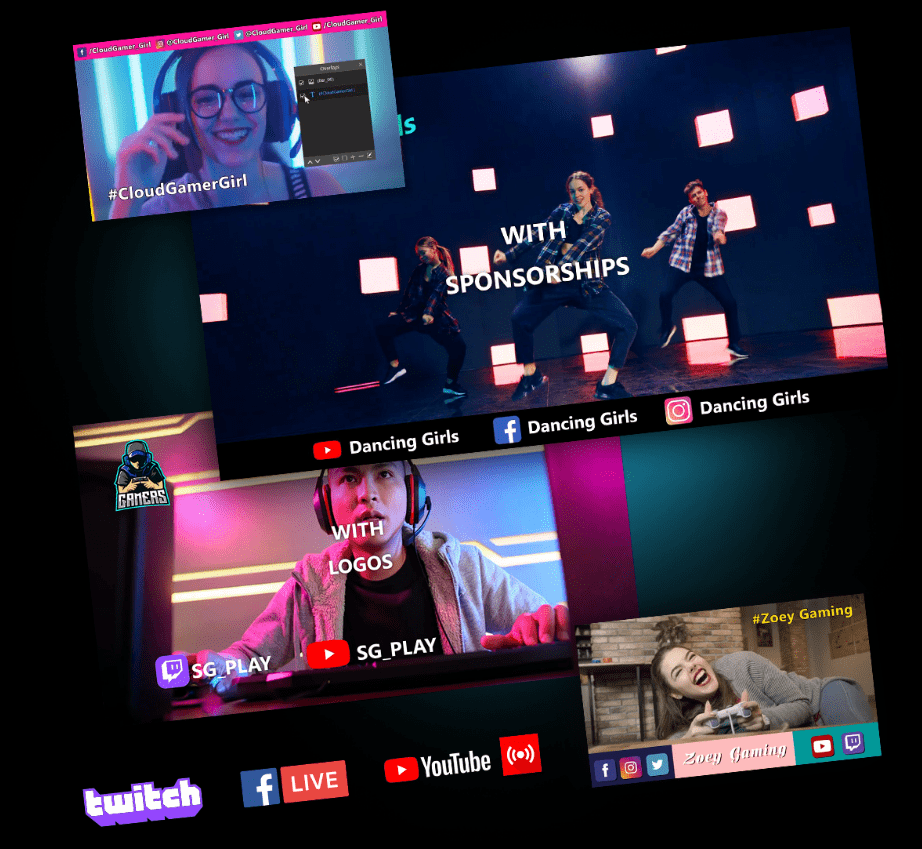
Pro:
Troppi da elencare. Rileggete quanto scritto sopra
Contro:
Interagire in tempo reale con i suoi feature può essere complicato, perché scompare dallo schermo per non “infastidire” i programmi in uso.
DU Recorder
DU Recorder è la seconda App della nostra lista per dispositivi mobile, e permette di registrazione video durante i live. Anzi, può catturare qualsiasi cosa sullo schermo del telefono in modo flessibile e senza aver bisogno di permessi di root. Inoltre, si possono impostare gli FPS, la qualità video (che comunque non può superare i 1080p) e altre funzioni prima di far partire la registrazione. Lavorando con DU Recorder, al termine della registrazione è possibile modificare le registrazioni grazie agli strumenti di montaggio integrati.
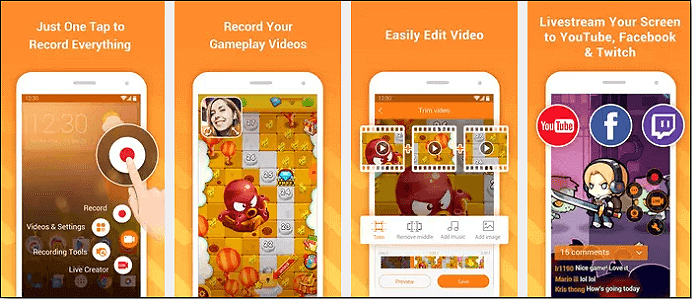
Pro:
Completamente gratuito
Offre strumenti di editing video
Registrazione dello schermo senza limiti
Contro:
Impossibile registrare la voce durante la registrazione dello schermo
EaseUS RecExperts (Win/Mac)
Sistemi operativi: Windows 7 e successivi; MacOS 10.13 e successivi
Prezzo: gratuito; 19,95$ al mese; è anche possibile acquistare una licenza a vita, che prevede tutti gli aggiornamenti
EaseUS RecExperts è uno dei migliori software di registrazione dello schermo. È compatibile sia con Windows che con MacOS ed è di facile utilizzo. Questo software di registrazione video può aiutare a registrare video durante gli streaming senza alcuna perdita di qualità. Include plug-in per registrare in automatico da YouTube, Netflix, Vimeo, Prime Video, Disney+ e Hulu. Una delle funzioni più interessanti è la possibilità di salvare i video in diversi formati: MP4, MOV, FLV, MKV e AVI. Inoltre, include un editor video.
Oltre a catturare video, il programma si può usare come registratore audio. Il suo mixer audio è di facile utilizzo e permette di scegliere fino a due fonti audio. Anche in questo caso, si può scegliere il formato di registrazione: MP3, AAC, WAV, OGG, ecc.
Una funzione utile è la possibilità di pianificare le registrazioni. Può tornare utile per la videosorveglianza, ma anche per videoregistrare i programmi televisivi trasmessi in streaming.
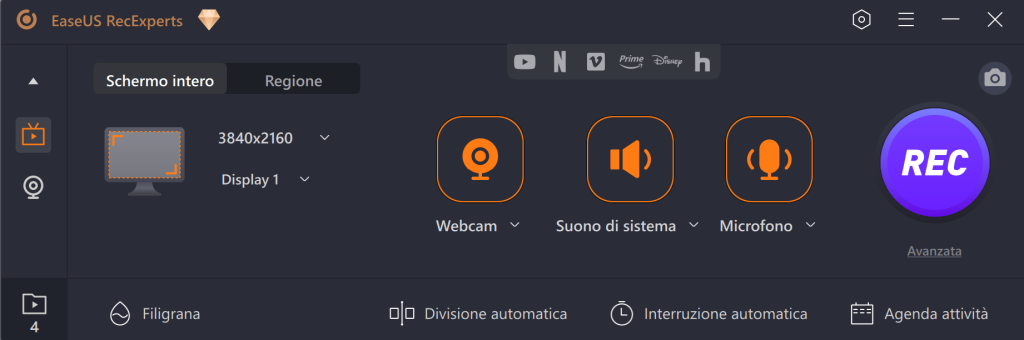
Pro:
Interfaccia utente semplice e intuitiva
Consente la regolazione dei parametri di registrazione, come qualità, FPS, ecc.
Supporta la programmazione anticipata
Offre strumenti di editing di base per arricchire i video registrati
Contro:
Alcune funzioni avanzate sono disponibili solo nella versione Pro
Non è ancora compatibile con YouCam della CyberLink
Per riassumere, RecExperts è chiaramente un software di EaseUS per l’acquisizione dello schermo ben progettato, facile da usare e complessivamente solido, che consentirà agli utenti PC e MacOS di acquisire facilmente importanti lavori sullo schermo e apportare modifiche di base a qualsiasi clip o file audio. È al momento il mio programma preferito per l’acquisizione dei gameplay, grazie a una funzione dedicata.
Flashback Express
Compatibilità: Windows 7 e successivi
Prezzo: versione di prova gratuita; 3$ al mese per uso non commerciale; 5$ al mese per uso commerciale
Questo non è solo un software di registrazione video facile da usare ma anche un potente editor video. Questo strumento è funzionale e perfetto per l’acquisizione dei video durante gli streaming trasmessi in Live.
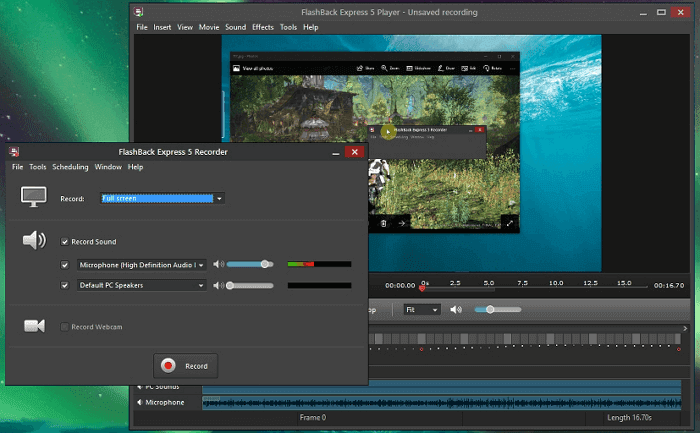
Pro:
Registra senza problemi anche porzioni dello schermo del PC
Non prevede filigrane né limiti alla durata dei video
Permette di aggiungere commenti audio durante la registrazione
Condivisione facile, caricando automaticamente su YouTube
Permette di caricare video da YouTube
Contro:
Gratis solo per 30 giorni
La versione gratuita non include funzioni di editing video
Formati di uscita video limitati: MP4, AVI, WMV
Per riassumere, se stai cercando uno screen recorder, FlashBack Express è l’alternativa migliore a OBS Studio, di cui parleremo tra poco. Se sei relativamente nuovo nel video-montaggio, FlashBack è la scelta migliore grazie alla sua interfaccia snella e alle sue impostazioni semplici.
Happauge! WinTV 10
Happauge! è un’azienda specializzata nella produzione di hardware di acquisizione video. Molti dispositivi sono forniti anche di tuner che permettono di guardare e videoregistrare i programmi televisivi del Digitale Terrestre. Con l’hardware è fornito anche il software. Se al PC si collega un dispositivo con ingresso video, WinTV permette di attivare funzioni dedicate all’acquisizione dei gameplay. È quindi ideale per acquisire da PlayStation, XBOX e Nintendo. Visto che supporta più registrazioni in contemporanea, è tecnicamente possibile acquisire anche più gameplay in contemporanea, risparmiando tempo.
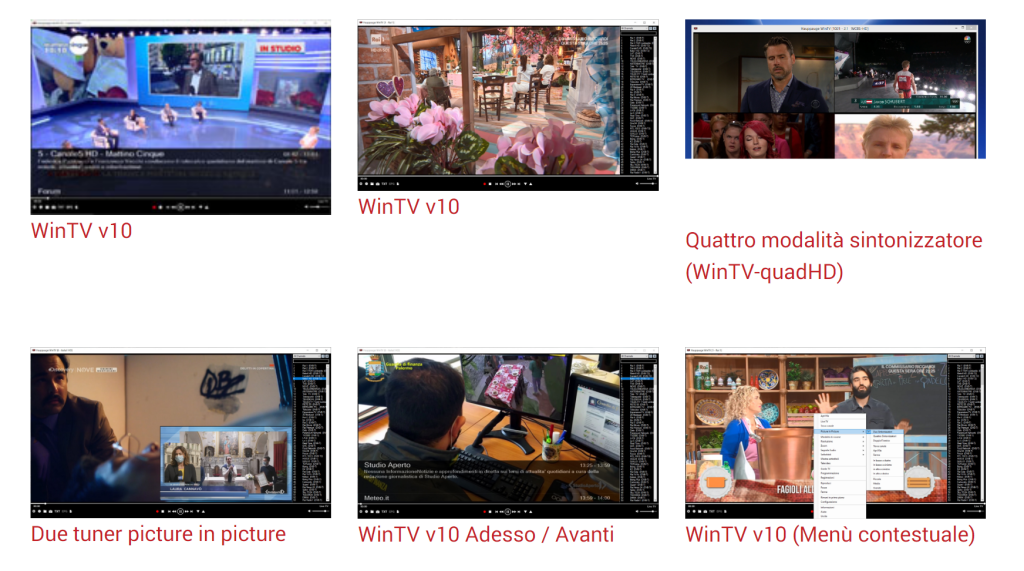
Pro:
Il software è perfetto per la videoregistrazione televisiva
Accende e spegne il PC in automatico, come un normale videoregistratore
Contro:
Se installato in un portatile, le funzioni ON/OFF automatiche non funzionano se la batteria è vecchia
Windows / Mac/iOS / Android
Le versioni più recenti dei sistemi operativi che più utilizziamo in casa o in movimento sono dotate di qualche applicazione che permette di acquisire i video. Ma sono molto limitate. Se ne consiglia l’uso nel caso di poco spazio per installare programmi. In tal caso, i video si dovranno far acquisire a una memoria collegata alla porta USB.
Monosnap
Compatibilità: Windows 7 e successivi
Prezzo: Versione di prova gratuita; licenza a vita da 49$ per un solo PC
Monosnap è più di un semplice strumento di screenshot e video. Infatti, aggiunge il Cloud Storage e la gestione sicura dei contenuti. Il suo obiettivo? Semplificare il lavoro. Il programma è progettato per essere personalizzabile, consentendo alle persone di specificare diverse scelte nella visualizzazione dello schermo e nella regolazione dei tasti di scelta rapida durante l’acquisizione dello screenshot perfetto.
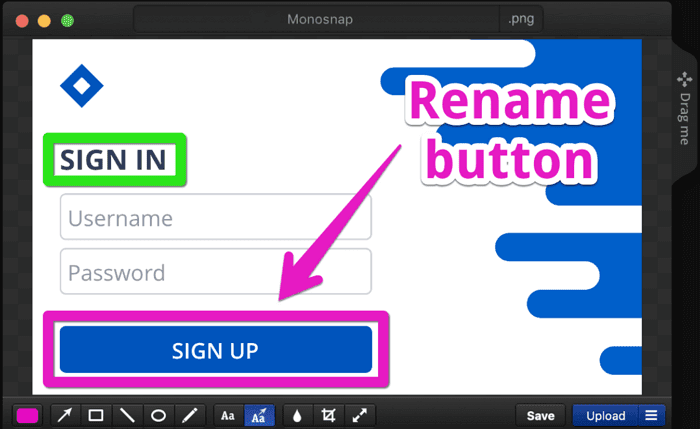
Pro:
Gratuito e senza limiti d’uso
Registra video e audio di sistema
Registra a 60 FPS per garantire una riproduzione ultra-fluida
Facile da usare anche per i principianti
Contro:
L’editing video non è incluso
I dispositivi mobile non possono essere registrati
Nero Video
Nero Video è uno dei migliori programmi per l’elaborazione video e include anche funzioni per l’acquisizione, ma solo da hardware collegato al PC. L’elaborazione video è una delle più facili e veloci in assoluto.
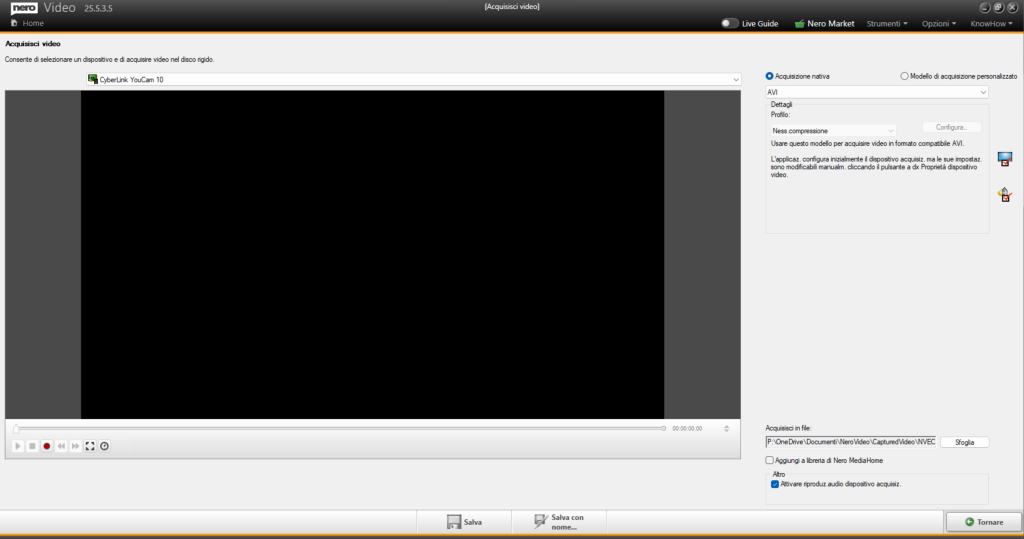
Pro:
È uno dei migliori software per il video-montaggio
La versione Platinum è una delle migliori suite di programmi in circolazione
È il programma con il maggior numero di formati salvataggio audio e video
È il programma più completo per l’Authoring di DVD-Video e Blu-ray Video
Contro:
L’acquisizione video può avvenire solo tramite strumento esterno (webcam, scheda PCTV o scheda di acquisizione video)
NVidia, AMD, Intel
I principali produttori di schede video forniscono funzioni di acquisizione video con i driver.
OBS Studio
Compatibilità: Windows 8.1 e successivi, MacOS 10.13 e successivi, Linux
OBS Studio è uno screen recorder gratuito e open source pensato per la registrazione e lo streaming. Consente di registrare video da diversi siti di streaming senza troppi sforzi. Il suo pannello delle impostazioni semplificate permette di accedere a una vasta gamma di scelte per la configurazione, modificando ogni aspetto della trasmissione o della registrazione. È completamente gratuito e funziona senza problemi con Windows, Mac e Linux.
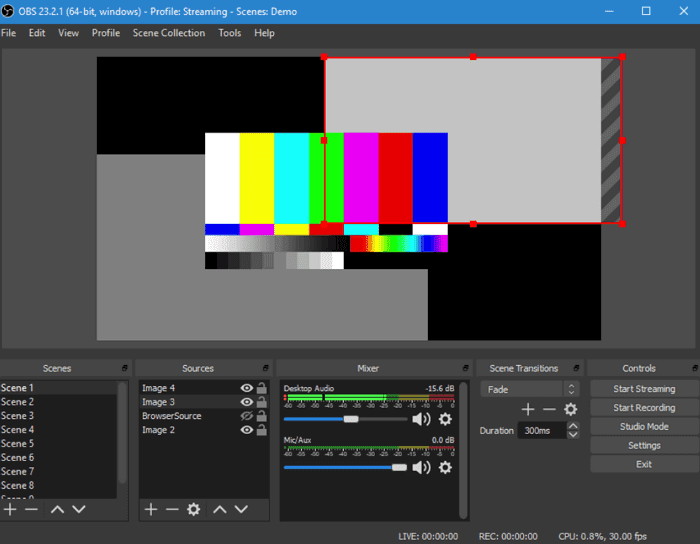
Pro:
Supporta lo streaming su Twitch, YouTube, Facebook, ecc.
Supporta schermo nero, singole frazioni dello schermo, più Webcam e microfoni, ecc.
Registra senza filigrane o limiti di tempo
Contro:
Nessuna funzione di “pausa” per la registrazione
Alcuni plug-in non sono di facile accesso
Per riassumere, OBS Studio è un potente programma che non ha un impatto eccessivo sulle prestazioni del PC.
Tuttavia, non è uno strumento user friendly. Richiede tempo per capire come funziona e come ottenere il massimo da esso; ma la pazienza e la volontà di imparare permetterà di risolvere i problemi quando le cose non funzionano come previsto.
QuickTime Player
Compatibilità: MacOS
Prezzo: gratuito
Se sei un utente Mac, ecco QuickTime Player: un lettore di video che, come un camaleonte, può cambiar pelle e diventare un editor di video e un software di acquisizione video, perfetto durante gli streaming. Il registratore dello schermo incorporato in QuickTime mette a disposizione diverse funzioni che appaiono graficamente simili a quelle di un lettore CD o DVD. Inoltre, durante l’acquisizione di uno streaming, si può regolare l’area di registrazione, passando dallo schermo intero a una precisa area dello schermo.
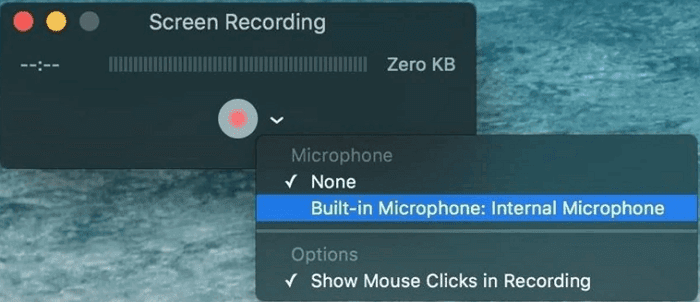
Pro:
Registrazione di audio e video in contemporanea
Registrazione di video da Skype a schermo intero
Forse il miglior videoregistratore di streaming gratuito (almeno per MacOS)
Possibilità di salvare video dal Web
Contro:
Funzioni di registrazione limitate
La registrazione audio del sistema non è possibile
Screencast-O-Matic
Compatibilità: Windows, Mac, iOS, Android e Chromebook
Prezzo: Versione di prova gratuita; 1,65$ al mese per la versione Deluxe (pagamento annuale); 4,00$ per la versione Premier (pagamento annuale)
Ecco un programma multipiattaforma molto amato dai sistemi scolastici nonché da molte aziende. I suoi utenti sono sparsi in 190 Paesi. Stiamo parlando di un registratore multimediale dedicato allo streaming gratuito. Permette di registrare lo schermo e di modificare i video grazie agli strumenti di cui è dotato. Questa App Web multipiattaforma basata su Java è stata sviluppata per consentire agli utenti di registrare screencast su diversi Sistemi Operativi. Con questo registratore di schermo illimitato, si possono registrare facilmente video in streaming su svariate piattaforme.
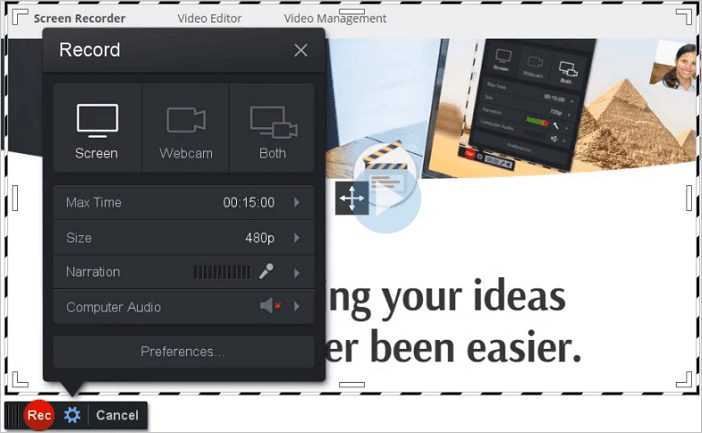
Pro:
Videoregistratore di streaming di semplice utilizzo
Diverse funzioni per la pubblicazione automatica
Registra i video di Netflix
Contro:
Se Java non venisse aggiornato o installato nel Sistema informatico, potrebbero esserci problemi di compatibilità nonché di visualizzazione o di creazione dei video
Per riassumere, Screencast-O-Matic è probabilmente il software di registrazione di schermo e di editing video più conveniente nel mercato, visto che offre funzioni pensate per essere usate a livello mondiale. Viene fornito con un generoso piano gratuito, che permette di creare e ospitare registrazioni video illimitate fino a 15 minuti con una qualità dell’immagine fino a 720p (in verità, ci sono delle limitazioni nella qualità finale).
ShareX (Vinci)
ShareX è un videoregistratore gratuito per lo streaming, che consente di catturare o registrare qualsiasi area dello schermo. Inoltre, le immagini catturate e le registrazioni dello schermo possono essere caricate su una vasta gamma di servizi cloud, fra cui l’hosting di immagini e l’archiviazione online generale e persino i Social Media.
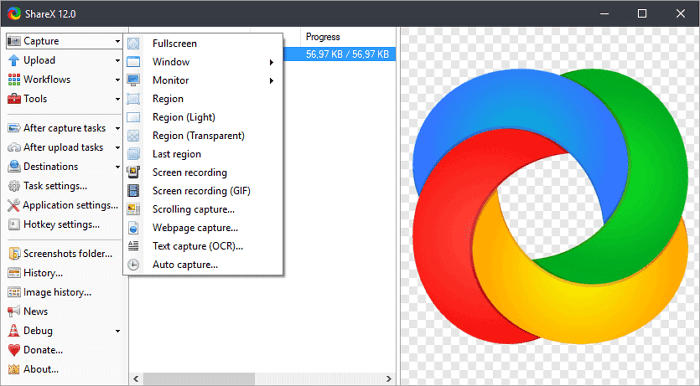
Pro:
Offre cattura e registrazione dello schermo
Molte possibilità nella condivisione
Acquisizione pagina a scorrimento
Contro:
Non supporta la modifica della risoluzione di registrazione
Non adatto ai principianti
VLC Media Player
Compatibilità: Windows XP e successivi, Mac OS X 10.7.5 e successivi, Linux
Prezzo: gratuito
VLC è un lettore multimediale gratuito, open source e multipiattaforma. La maggioranza pensa che sia solo un lettore video gratuito. In verità, mette a disposizione diverse funzioni, come quelle dedicate allo streaming privato in una rete a circuito chiuso o come quelle dedicate alla registrazione di streaming Live. Basta copiare e incollare l’URL in VLC e, grazie a pochi e semplici passaggi, i video saranno salvati nel PC.
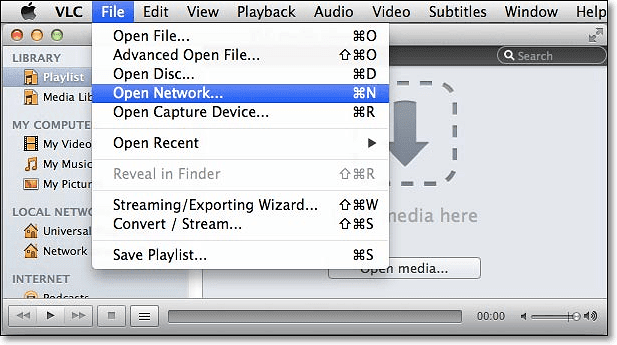
Pro:
Funziona bene su Windows, Mac e Linux
Streaming di contenuti multimediali sulla rete locale o su Internet
Non serve alcun software aggiuntivo
Contro:
Cattura solo lo schermo intero
Non ha funzioni di editing video
Zoom Clip
Durante la pandemia da COVID-19 Zoom è diventato il principale strumento per le riunioni online di qualsiasi tipo. Il programma ha da subito offerto la possibilità di registrare i video delle riunioni, a patto che la funzione fosse abilitata dall’account amministratore. In alternativa, le riunioni si possono acquisire con uno qualsiasi dei programmi elencati sopra (non sotto, perché siamo arrivati alla lettera “Z”).
Ma da qualche tempo, gli sviluppatori hanno aggiunto una nuova funzione a Zoom: Clip.
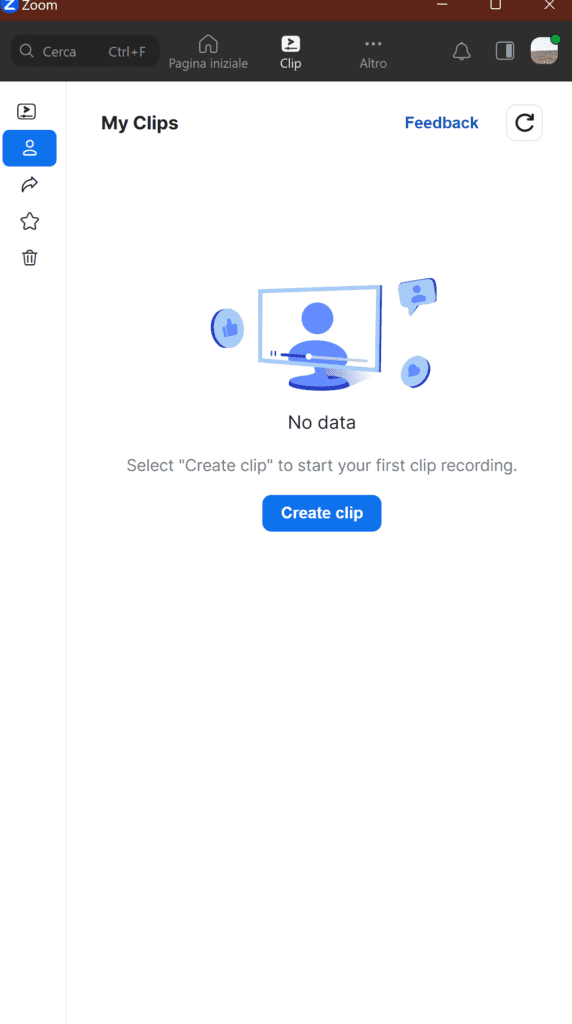
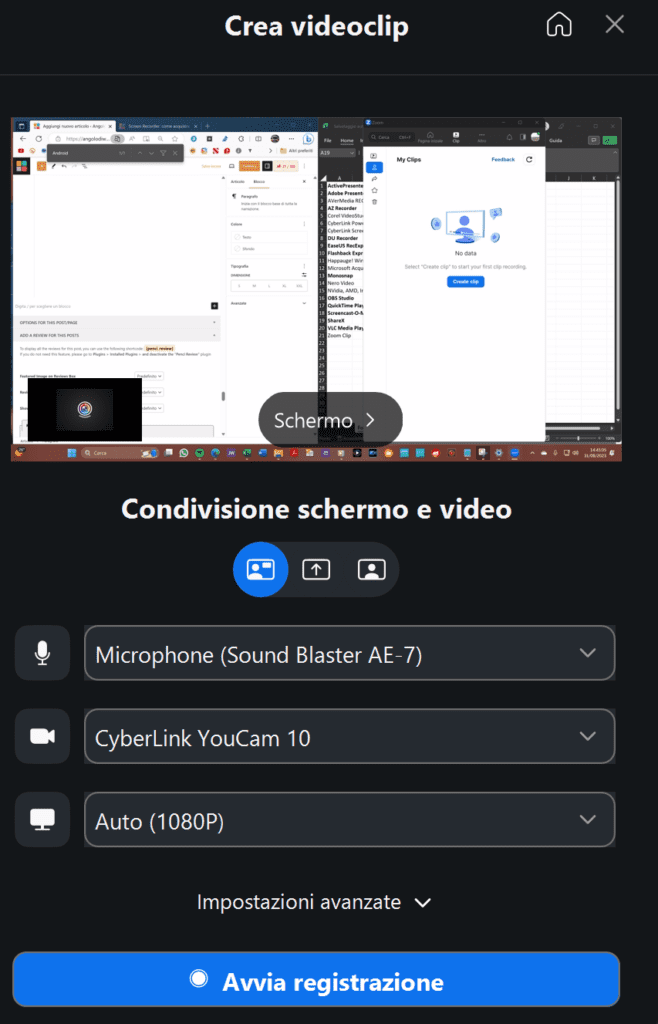
Come si può notare dalle due immagini, lo scopo di Clip è acquisire schermate dello schermo proprio come si fa con gli altri programmi di cui abbiamo parlato sopra.
Pro:
È gratuito
Contro:
Non include un editor
Videoregistrare lo schermo – Conclusioni
Abbiamo visto oltre 20 programmi che permettono di videoregistrare gli streaming in modo gratuito (almeno con gran parte dei programmi elencati). Si possono utilizzare facilmente con YouTube, programmi televisivi, ecc. Ciascuno di essi ha sia pro che contro. Molte delle funzioni che mettono a disposizione sono preziose. Grazie alla nostra lista esaustiva, sarete in grado di scegliere il programma più adatto alle vostre necessità.
Se siete all’inizio, provate a scaricare EaseUS RecExperts oppure CyberLink Screen Recorder. Nell’arco di pochi istanti dal primo avvio dovreste già aver capito tutte le sue funzioni principali.






